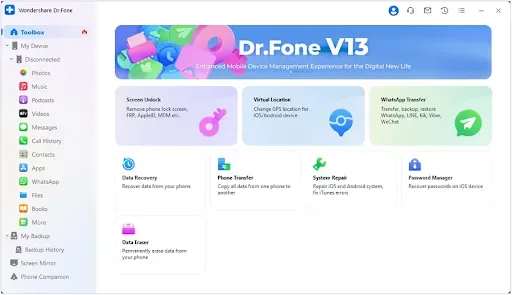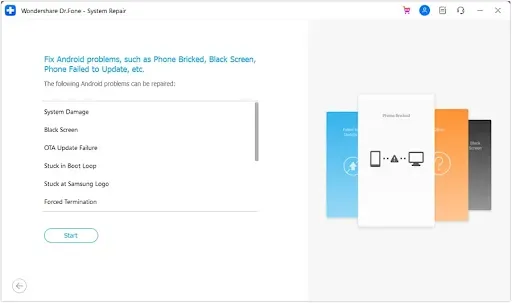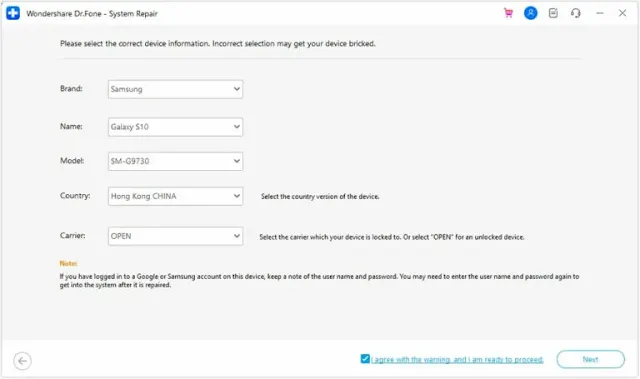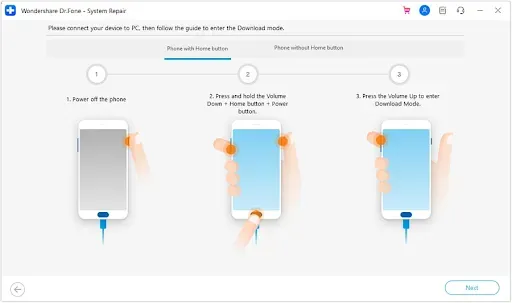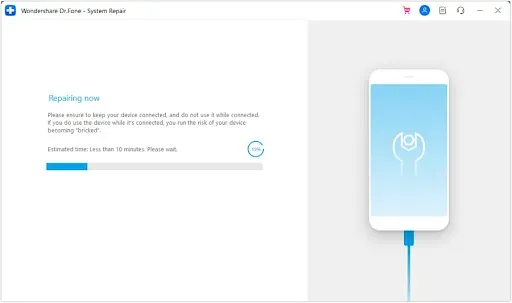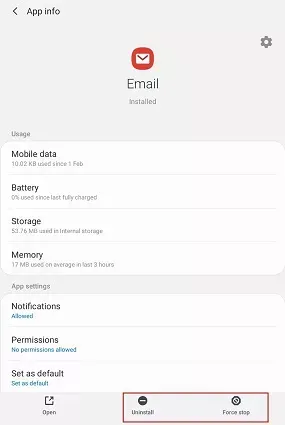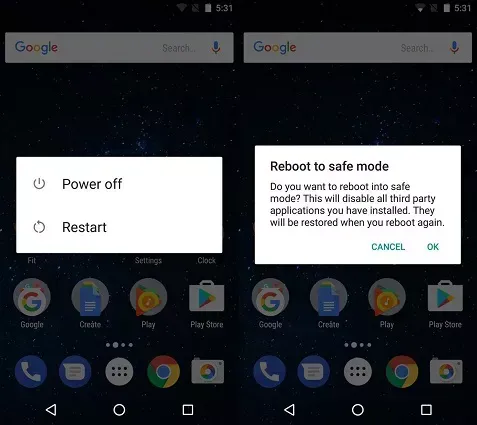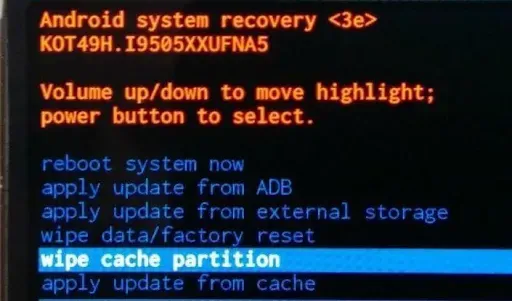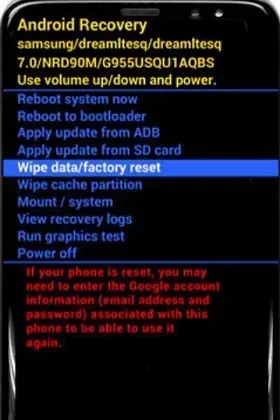مقدمة
لقد قمت للتو بتشغيل جهاز Samsung Galaxy S23 واكتشفت أن الشاشة فارغة مع ظهور الضوء على أزرار الصفحة الرئيسية والتصغير. لا أفهم ماذا يعني هذا وهل أعرف السبب المحتمل لذلك. من فضلك كيف يمكنني أن أصلحه؟
لا يعد إصلاح مشكلات الشاشة السوداء مهمة شاقة في التنفيذ ولكن يجب أن يكون لديك الدليل الصحيح لمساعدتك إذا كنت ترغب في إنقاذ جهازك دون المساس به. هناك تقنيات متعددة يمكنك اتباعها لتحقيق ذلك. ومع ذلك، ستركز هذه المقالة على أفضل 9 حلول. تابع القراءة لاكتشاف كيفية حل مشكلات شاشة الموت السوداء لنظام Android على الفور.
الجزء 1. ما هي شاشة الموت السوداء لنظام Android؟
تعد شاشة الموت السوداء لنظام Android مشكلة حرجة حيث تستمر أزرار إشعارات هاتفك (أيقونات الصفحة الرئيسية والتصغير) في عرض الضوء بينما تكون شاشتك فارغة. يظل جهازك في هذه الحالة حتى تنفجر البطارية أو تحل المشكلة.
هناك العديد من الأسباب التي تجعلك تواجه شاشة الموت السوداء لنظام Android على جهازك. بعض منهم مذكور هنا:
- شاشة تالفة أو شاشة LCD مرنة.
- هجوم الفيروسات والبرامج الضارة.
- تثبيت الإصدار التجريبي من نظام التشغيل Android.
- استخدام كابل USB غير متوافق.
- ذاكرات التخزين المؤقت وملفات تعريف الارتباط المليانه.
- الشحن المستمر لهواتف الأندرويد.
الجزء 2. 9 طرق لإصلاح شاشة أندرويد السوداء
استكشف الحلول التسعة البسيطة أدناه واختر الحل الأفضل لك من القائمة:
- Dr.Fone - إصلاح النظام (Android)
Dr.Fone – System Repair (Android) هو برنامج عالي التصنيف مخصص لحل المشكلات المتعلقة بنظام Android. يعالج مشاكل مثل شاشة الموت السوداء، والشاشات المجمدة، والشاشة البيضاء، والمفاتيح غير المستجيبة، والمزيد.
الميزات الرئيسية لبرنامج Wondershare Dr.Fone
1-انقر لإزالة مشكلة شاشة Android السوداء المعروضة على جهازك.
- ينقذ كلاً من iOS وAndroid من أكثر من 50 مشكلة متعلقة بالنظام دون المساس بالجهاز المقابل.
- يتصل بشكل جيد مع جميع أجهزة الكمبيوتر التي تعمل بنظام Windows وMac.
- كامل فلاش سامسونج مع وظائف إضافية مثل؛ استعادة البيانات، ونقل الهاتف، وانتحال الموقع، وما إلى ذلك.
خطوات لإصلاح مشكلات الشاشة السوداء على هاتف Android الخاص بك
ابدأ بتثبيت Dr.Fone - System Repair (Android) من الصفحة الرئيسية الرسمية، ثم قم بتشغيل البرنامج المقابل، ثم قم بتطبيق الخطوات أدناه لإصلاح شاشة Android السوداء على الفور:
الخطوة 1: اضغط على إصلاح النظام عندما تنبثق شاشة قائمة البدء السريع وقم بتوصيل هاتف Android المعيب باستخدام كابل Lightning.
الخطوة 2: في الواجهة التالية، حدد نوع الإصلاح الذي تريد تنفيذه من الخيارات الموجودة على الشريط الجانبي الأيسر. الرجاء اختيار إصلاح نظام Android للمتابعة.
ستظهر شاشة جديدة تحتوي على تفاصيل جهازك. يرجى البحث للتأكد من أن المعلومات المعروضة تتوافق مع تلك الخاصة بجهازك، ثم انقر فوق "التالي" .
الخطوة 3: الآن، قم بوضع الهاتف الذكي الذي يعمل بنظام Android المعيب في وضع التنزيل باستخدام الدليل المقدم.
انتظر بصبر حتى يقوم Dr.Fone - إصلاح النظام (Android) بتنزيل حزمة البرامج الثابتة المناسبة لإصلاح هاتف Android الخاص بك، ثم انقر فوق الأيقونة المناسبة لإصلاحها.
- فرض إعادة تشغيل هاتفك
تعد إعادة التشغيل القسري حلاً بسيطًا آخر يمكنك تطبيقه لإصلاح شاشة الموت السوداء على هاتفك المحمول الذي يعمل بنظام Android. باستخدام هذا الحل، تتم إزالة جميع الأخطاء ومواطن الخلل المؤقتة التي تتسبب في سوء عمل هاتفك ويتم تحديث نظام Android بالكامل.
- فحص وتنظيف الهاتف
إليك حل بسيط آخر للتعامل مع شاشة الموت السوداء لنظام Android. على الرغم من أنه ليس حلاً شائعًا لاستكشاف الأخطاء وإصلاحها، إلا أنه يستحق المحاولة عندما تواجه شاشة الموت السوداء.
طريقة بسيطة للقيام بذلك هي:
- تأكد من أن جميع الأزرار تعمل بشكل صحيح أولاً.
- تأكد من عدم وجود أوساخ في منفذ شحن الهاتف.
- اشحن هاتف الأندرويد ثم أعد تشغيله وابدأ في استخدامه دون تعقيدات.
انتظر حتى يتم استنزاف البطارية، ثم قم بإعادة شحن هاتف Android
في بعض الأحيان، يكون سبب ظهور شاشة الموت السوداء هو عمر البطارية. يعد الانتظار بصبر حتى نفاد البطارية ثم إعادة شحن الهاتف حلاً رائعًا لإصلاح هذه المشكلة.
- فصل وإعادة توصيل بطارية الهاتف
إذا كنت تستخدم هاتفًا يعمل بنظام Android مزودًا ببطارية قابلة للفصل، فإن إزالة البطارية وتثبيتها سيكون مفيدًا لإصلاح شاشة الموت السوداء.
- حذف التطبيقات غير المتوافقة
تعد التطبيقات غير المتوافقة أحد الأسباب الرئيسية لشاشة الموت السوداء لنظام Android. يعد التخلص من هذه التطبيقات هو الحل الأفضل لإنقاذ هاتف Android الخاص بك. ومع ذلك، تحتاج إلى وضع هاتفك في الوضع الآمن لاكتشاف التطبيقات وحذفها من نظامك.
- أعد تشغيل هاتفك في الوضع الآمن
هل مازلت تواجه مشكلة شاشة الموت السوداء لنظام Android؟ حاول إعادة تشغيل هاتف Android الخاص بك في الوضع الآمن. باستخدام الوضع الآمن، يمكنك معرفة التطبيق (التطبيقات) الذي يتسبب في سوء تشغيل جهازك أو تعطله.
فيما يلي كيفية التمهيد إلى الوضع الآمن على هاتف Android الخاص بك:
- اضغط مع الطاقة في هاتف Android حتى تظهر أيقونات إعادة التشغيل.
- بعد ذلك، اضغط على إيقاف التشغيل حتى تظهر شاشة الوضع الآمن على جهازك.
- اختر الوضع الآمن وسيتبعه جهاز Android الخاص بك.
- مسح ذاكرة التخزين المؤقت للقسم
من خلال مسح ذاكرة التخزين المؤقت للأقسام، يمكنك أيضًا إزالة شاشة الموت السوداء على جهاز Android الخاص بك. إليك كيفية القيام بما يلي:
- اضغط مع الاستمرار على رفع مستوى الصوت + الصفحة الرئيسية + الطاقة معًا في نفس الوقت (لهواتف Android الأقدم).
- اضغط لأسفل على رفع مستوى الصوت + الطاقة بشكل متزامن (لهواتف Android الأحدث).
- استمر في الضغط على الأزرار حتى يظهر شعار هاتفك، ثم حرّرها للدخول في وضع الاسترداد.
- استخدم رفع مستوى الصوت أو خفضه للتمرير عبر الخيارات وانقر فوق الطاقة للتحديد.
- اختر مسح قسم ذاكرة التخزين المؤقت واتبع الدليل المعروض لإنهاء إزالة ذاكرة التخزين المؤقت من جهازك.
- إعادة ضبط المصنع للهاتف
في حالة استمرار سوء استخدام هاتف Android الخاص بك بعد كل الحلول المذكورة أعلاه، فقد حان الوقت لمسحه. من خلال إعادة ضبط المصنع البسيطة، يمكنك إزالة جميع المحتويات والإعدادات من جهاز Android الخاص بك وتحويله إلى جهاز تم شراؤه حديثًا بحيث يتم مسح جميع الأخطاء ومواطن الخلل والبرامج الضارة التي تعطل عملياته.
قبل تنفيذ هذا الحل، تأكد من عمل نسخة احتياطية للهاتف ، حيث سيتم فقدان البيانات في هذه العملية. بمجرد الانتهاء من ذلك، اتبع الخطوات أدناه لإعادة ضبط هاتفك:
- قم بإيقاف تشغيل هاتفك الذكي الذي يعمل بنظام Android، ثم قم بالتمهيد إلى وضع الاسترداد.
- بمجرد تنشيط شاشة وضع الاسترداد، استخدم أيًا من الصوت للتمرير عبر الخيارات المعروضة. توجه إلى المكان الذي يوجد به Wipe Data/Factory Reset ، واستخدم الطاقة للنقر عليه.
- انتظر حتى تتم إعادة ضبط الجهاز وإعادة تشغيله لإصلاح شاشة الموت السوداء لنظام Android.
خاتمة
نأمل أن تعمل الحلول المذكورة أعلاه على إصلاح شاشة الموت لنظام Android على جهازك. ومع ذلك، Dr.Fone – إصلاح النظام (Android) هو الحل المفضل لدينا. يقوم هذا البرنامج بمسح شاشة الموت السوداء لأي علامة تجارية ونظام تشغيل يعمل بنظام Android.